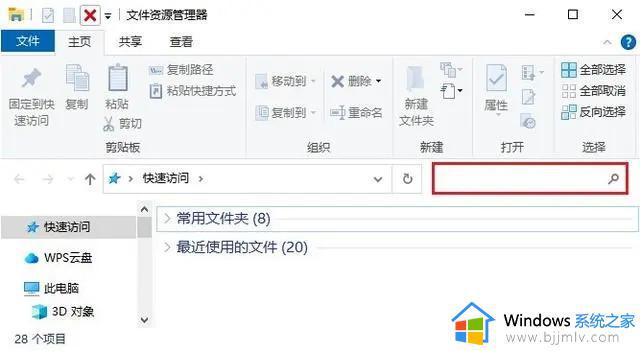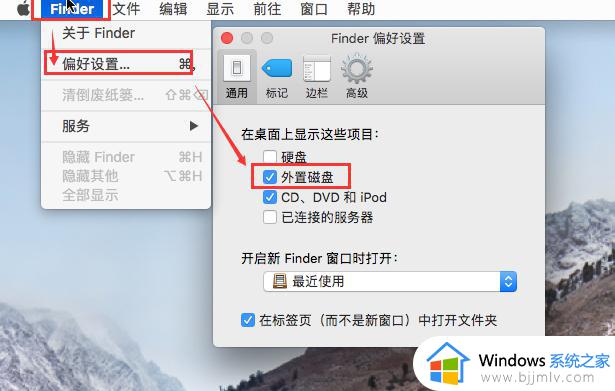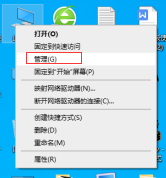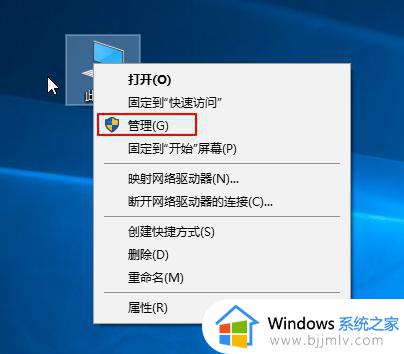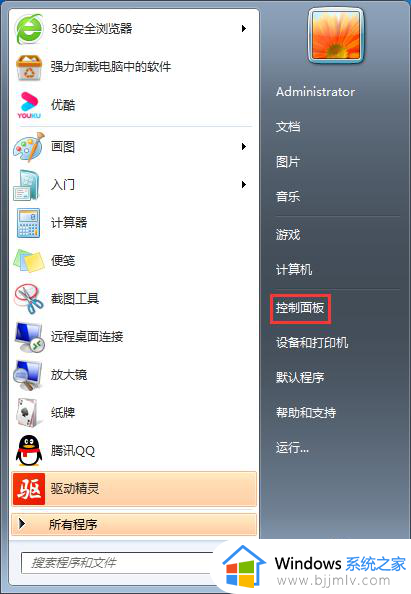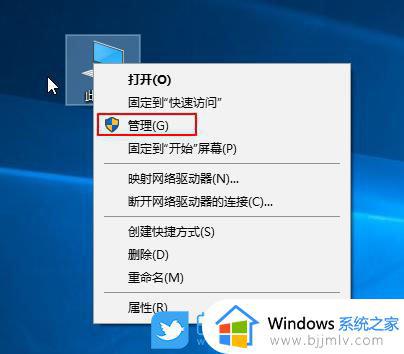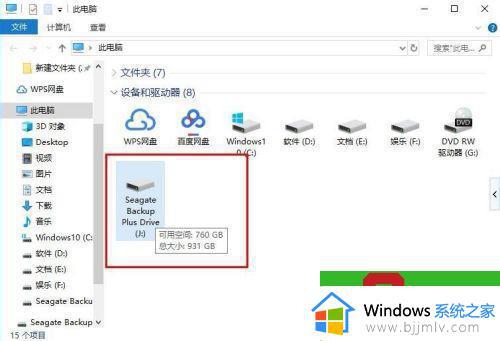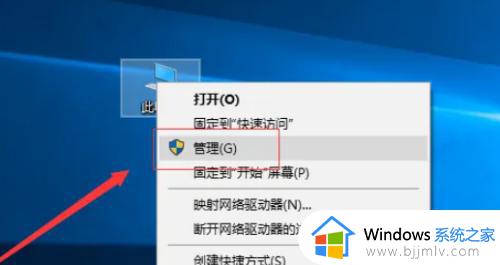移动硬盘不能删除文件怎么办 移动硬盘删不掉文件解决方法
有时候在电脑上运行一些重要文件的时候,我们可以选择外接移动硬盘来存储,同时也能够方便用户随身携带,可是当用户在对移动硬盘中文件进行清理时,却发现移动硬盘中的文件删不掉,对此移动硬盘不能删除文件怎么办呢?今天小编就来告诉大家移动硬盘删不掉文件解决方法。
具体方法:
1、按window键加R,运行输入:cmd。
注:windows键就是那个窗口一样的键
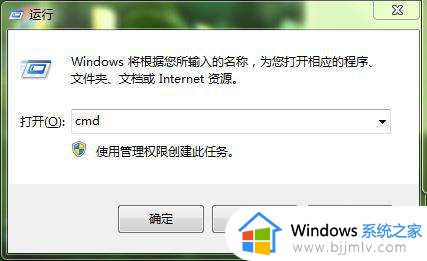
2、切换到移动硬盘的盘符。
注:关掉输入法再输入字母符号
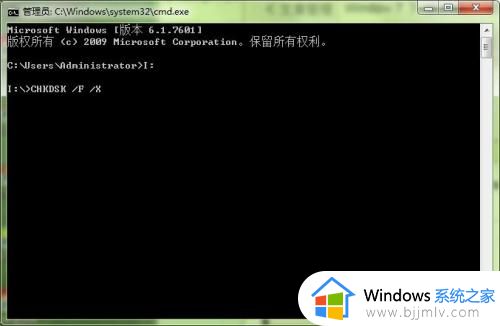
3、输入CHKDSK /F /X 并敲击回车,耐心等待命令结果。

4、等到出现已完成文件和文件夹验证,关闭读写硬盘保护的操作就大功告成,重新进入移动硬盘试一下删除吧。

5、知其然知其所以然,chkdsk的全称是checkdisk,就是磁盘检查的意思。
这个东西是当你的系统当掉或者非法关机的时候由系统来调用检查磁盘的,也可以由手工通过命令行调用来检查某一个磁盘分区。该工具基于被检测的分区所用的文件系统,创建和显示磁盘的状态报告。Chkdsk 还会列出并纠正磁盘上的错误。如果不带任何参数,chkdsk 将显示当前驱动器中的磁盘状态;如果带上参数,功能如下图。
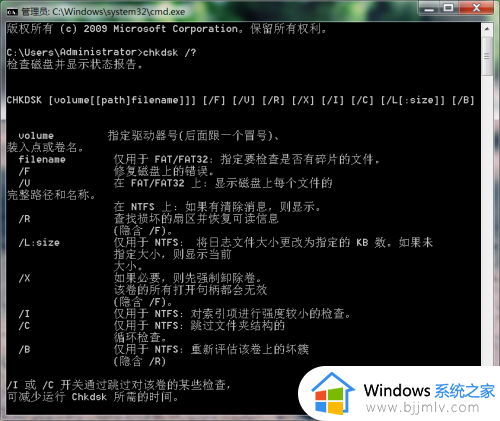
以上就是小编告诉大家的移动硬盘删不掉文件解决方法了,有遇到这种情况的用户可以按照小编的方法来进行解决,希望能够帮助到大家。